Vi har alla varit där förut; du går på gatan eller i butiken och din telefon bara ramlar ur handen på dig. Naturligtvis landar det med framsidan nedåt och du kan bara be för det bästa. Tyvärr böjer du dig fram för att ta upp den, vänder din iPhone och dina värsta farhågor bekräftas. Din iPhones skärm har bara spruckit och splittrats och nu måste du ta reda på hur du fixar det.
Innehåll
- Relaterad läsning
-
Hur man kontrollerar iPhone-reparationsuppskattningar med Apples supportapp
- Relaterade inlägg:
Relaterad läsning
- Är AppleCare+ värt det? Allt du behöver veta
- Apple Watch-skärmbyte: Allt du behöver veta
- Ersätter Apple trasiga hörlurar?
- Hur vet jag om min iPhone är ny eller renoverad?
- Hur man väljer en reparationsverkstad för Apple-enheter
För många har du förmodligen en försäkring tillgänglig via din operatör, men det kan ta lång tid att hantera och det leder inte alltid till det bästa resultatet. Det andra alternativet är för dem som vill gå via Apple för reparationer eller eventuellt byte, men du är inte säker på exakt var du ska börja eller hur mycket det kommer att kosta.
Hur man kontrollerar iPhone-reparationsuppskattningar med Apples supportapp
Apple publicerade nyligen en uppdatering av sin Apple Support-app som syftar till att lindra stressen i samband med att bestämma kostnaden för iPhone-reparationer. Tidigare var det enda sättet du kunde ta reda på hur mycket en reparation skulle kosta att gå till AppleCares webbplats för att se översikten. Men inte alla typer av skador är listade på webbplatsen, och du kan i slutändan behöva kontakta Apple Support ändå.
Saker och ting kommer att bli mycket lättare för iPhone-ägare tack vare den här senaste uppdateringen. Nu kan du antingen välja ett av de förifyllda alternativen för iPhone-skador, eller till och med skicka ett meddelande till Apples support för att få ett mer konkret svar på mer oklara problem. Dessutom kommer du att presenteras med kostnaden i förväg, istället för att försöka navigera mellan webbplatsen eller faktiskt gå till en Apple Store för att ta reda på det. Så här kan du kontrollera iPhone-reparationsuppskattningar med hjälp av Apple Support-appen på din iPhone.
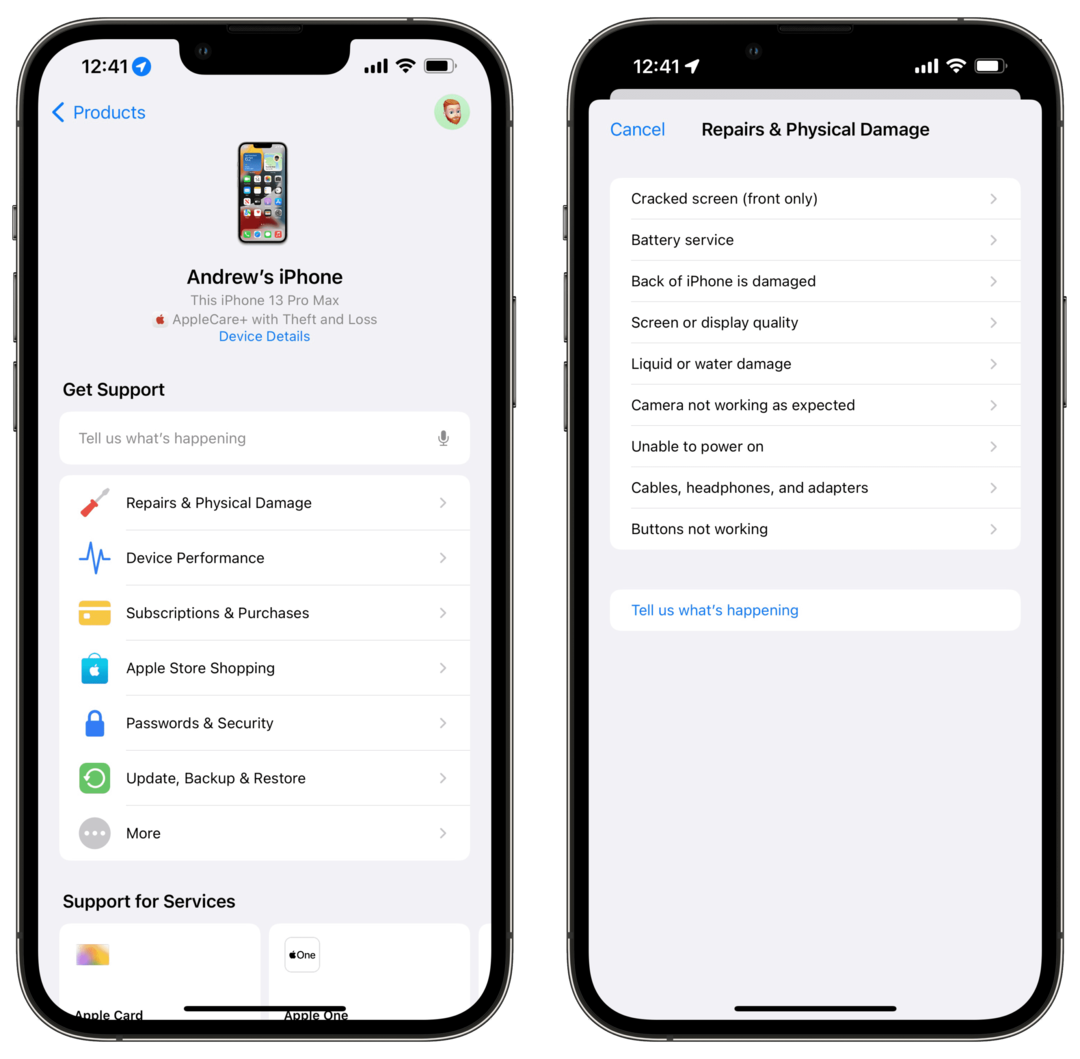
- Ladda ner Apples supportapp från App Store.
- Öppna appen när den är klar med installationen.
- Under Få stöd, Välj Reparationer och fysiska skador.
- Välj bland följande alternativ:
- Sprucken skärm (endast fram)
- Batteriservice
- Baksidan av iPhone är skadad
- Skärm eller bildkvalitet
- Vätske- eller vattenskada
- Kameran fungerar inte som förväntat
- Det går inte att slå på
- Kablar, hörlurar och adaptrar
- Knapparna fungerar inte
- Berätta vad som händer
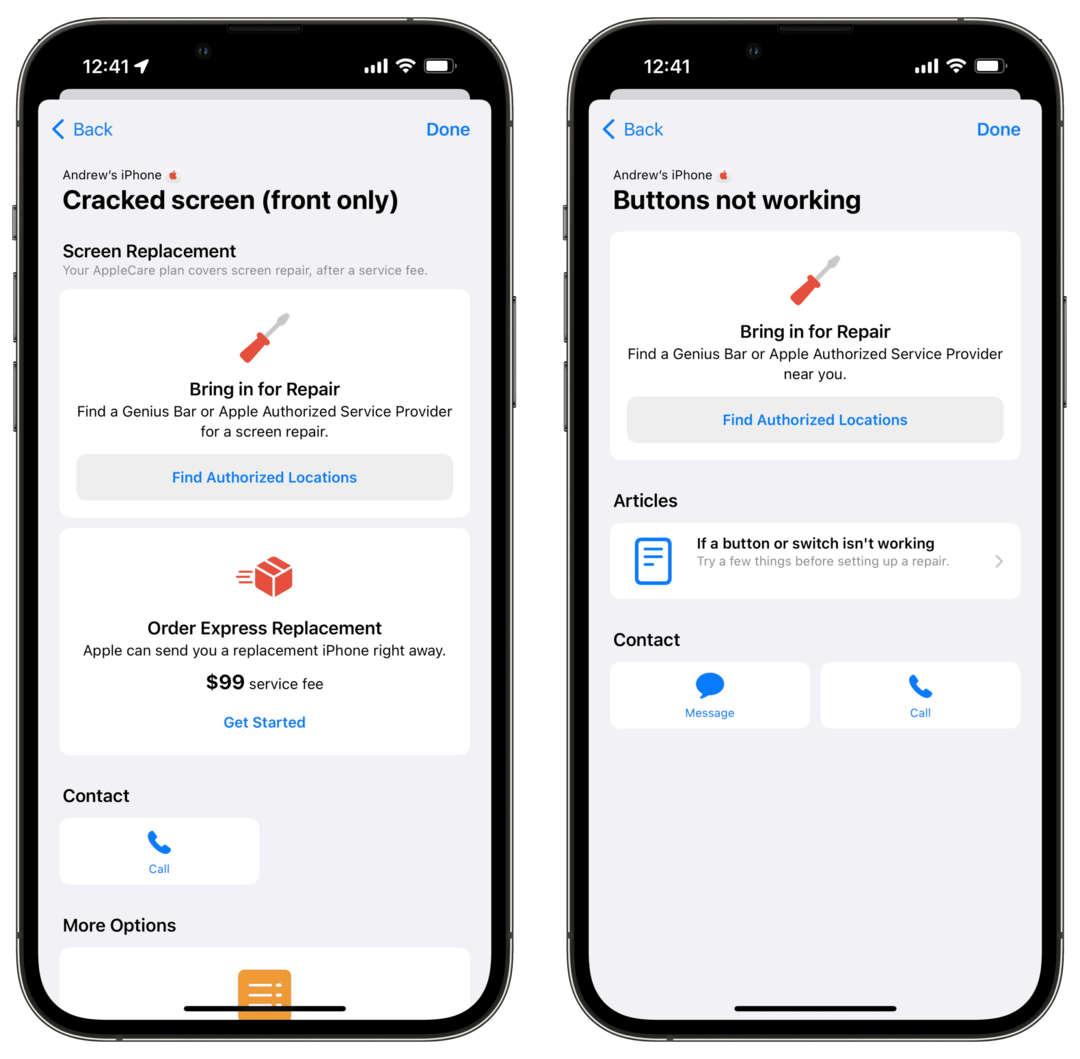
När du väljer ett av alternativen kommer du att tas till en annan skärm som ger relevant information om problemet du valde. Om du till exempel har en sprucken skärm kommer du att se avsnittet "Skärmbyte", med alternativ för att hitta "Auktoriserade platser" eller för att starta iPhone-ersättningsprocessen. Du kan också se serviceavgiften för ersättningsprocessen direkt på skärmen istället för att behöva gå över till Apples supportwebbplats för att hitta den.
Men om problemen som du har att göra med inte är så klippta och torra som att behöva byta ut en sprucken skärm, kan du bli ombedd att följa några fler steg. Det här alternativet visas när du trycker på Knapparna fungerar inte alternativet från supportsidan. Detta tar dig till en supportartikel som ger dig några olika åtgärder du kan vidta innan du avgör om din iPhone är i verkligt behov av reparationer eller inte.
Andrew är en frilansskribent baserad på USA: s östkust.
Han har skrivit för en mängd olika webbplatser genom åren, inklusive iMore, Android Central, Phandroid och några andra. Nu tillbringar han dagarna med att arbeta för ett VVS-företag, medan han ser ut som frilansskribent på natten.